En hosts-fil er en systemfil, der findes påWindows, Linux og macOS. På alle tre operativsystemer tjener det mere eller mindre det samme formål; kortlægning af domæner til IP-adresser. Hvis du aldrig har rørt din Hosts-fil, er chancerne for, at det bare er en tom TXT-fil på dit drev, der rejser spørgsmålet, hvad er det til? Hvorfor skal folk redigere filen Hosts? Hvad sker der, når du tilføjer eller fjerner noget fra denne fil?
Værtsfilen er en relikvie fra de gamle dage afinternettet. Tilbage, da DNS ikke var noget, var disse filer det, der oversatte et domæne til en IP. Strengt taget har de ikke brug for mere, men de er stadig blevet holdt rundt for det meste til brug i netværk. Det, folk normalt bruger Hosts-filen nu til, er at blokere visse domæner, skønt en værtsfil kan bruges til at omdirigere et websted, navngive enheder på dit netværk og mere. Værtsfilen gør i det væsentlige, hvad DNS gør, dvs. at du giver det et domæne og en IP-adresse, og når du skriver domænet i din browser, ved værtsfilen, hvilken IP-adresse du vil sende dig til.
Rediger værtsfilen
Du kan ændre værtsfilen i Windows 7, 8 / 8.1 og 10 ved hjælp af følgende metode. De samme regler gælder. Du har brug for administrative rettigheder for at ændre værtsfilen.
Værter Filplacering
Gå til følgende placering og kig efter en fil med navnet ‘værter’.
C:WindowsSystem32driversetc
Det er en simpel tekstfil, selvom du ikke vil se TXT-udvidelsen tilføjet i slutningen. For at åbne filen skal du højreklikke på den og vælge Notepad som den app, du vil åbne den med.

Før du ændrer værtsfilen, er det en godidé at sikkerhedskopiere det et eller andet sted. Det er sjældent, at en ændring af denne fil bryder noget alvorligt. Højst kan det medføre problemer med adgang til bestemte websteder. Uanset hvad, at have en sikkerhedskopi er den nemmeste måde at afhjælpe eventuelle problemer. Hvis du ofte ændrer værtsfilen, kan det være en god ide at gemme en sikkerhedskopi af hver version.
Tilføj domæne
For at tilføje et domæne til værtsfilen skal du have domænenavnet og dens IP-adresse.
Syntaks:
IP Address Domain Name
Eksempel:
91.198.174.192 www.wikipedia.org
Sørg for ikke at tilføje http eller https førdomænenavn. Bare tilføj denne linje til værtsfilen, gem ændringen og genstart din browser. Du kan bruge en offentlig IP til at kortlægge et websted, eller du kan bruge en privat IP-adresse og kortlægge et netværkssystem eller server til dets netværksadresse.
Bloker domæne
For at blokere et domæne behøver du kun domænet. Du omdirigerer domænet til dit eget system. Åbn værtsfilen, og se efter kommentar med localhost i den. Dette er dit system.
Syntaks:
Localhost Address Domain Name
Eksempel:
127.0.0.1 www.wikipedia.org
Gem ændringen, og genstart din browser. En proxy kan bruges til at omgå et domæne blokeret af værtsfilen.
Standardindstillinger er værter Fil Windows 10
Følgende er indholdet af en umodificeret hosts-fil på Windows 10;
# Copyright (c) 1993-2009 Microsoft Corp. # # This is a sample HOSTS file used by Microsoft TCP/IP for Windows. # # This file contains the mappings of IP addresses to host names. Each # entry should be kept on an individual line. The IP address should # be placed in the first column followed by the corresponding host name. # The IP address and the host name should be separated by at least one # space. # # Additionally, comments (such as these) may be inserted on individual # lines or following the machine name denoted by a "#" symbol. # # For example: # # 102.54.94.97 rhino.acme.com # source server # 38.25.63.10 x.acme.com # x client host # localhost name resolution is handled within DNS itself. # 127.0.0.1 localhost # ::1 localhost
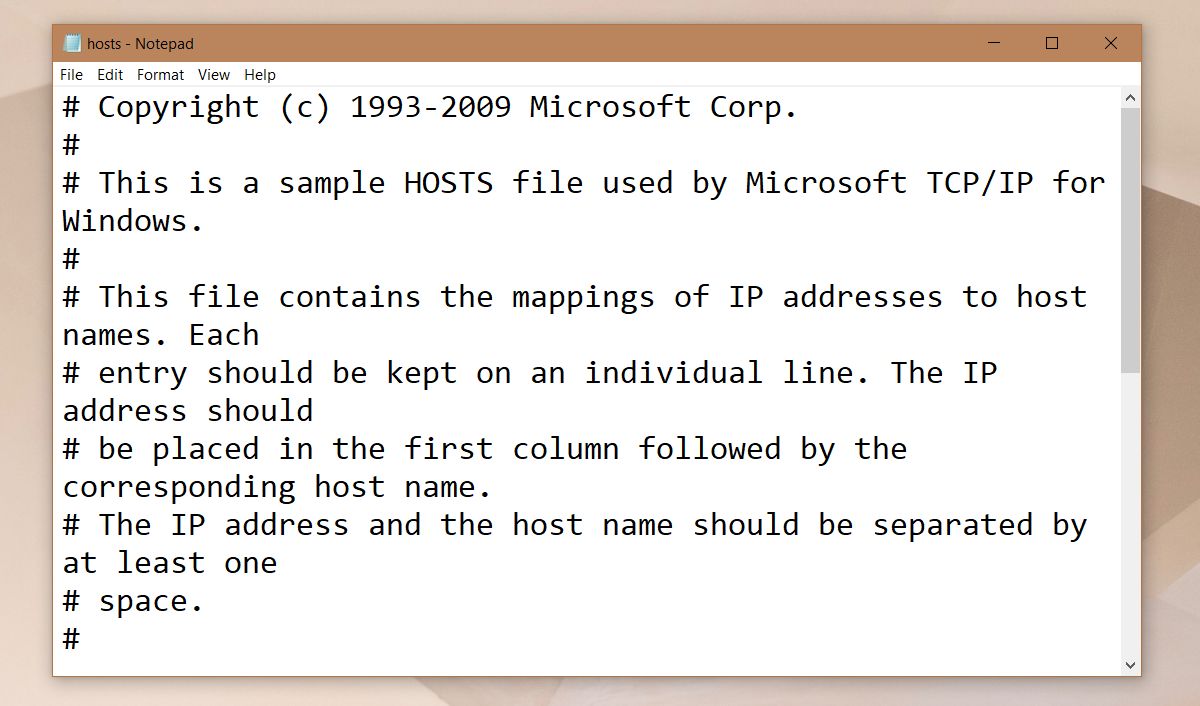
Værter Filværktøjer
Der er masser af apps, der ændrer værtsfilen. De giver dybest set en GUI til, hvad du kan gøre med bare Notepad. Hvis du er nervøs for at ændre værtsfilen, kan du bruge et af disse værktøjer. Sørg for at bruge en pålidelig og sammenligne de ændringer, den foretager senere, bare for at være på den sikre side.


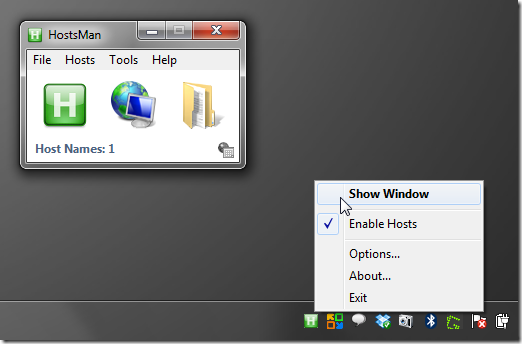
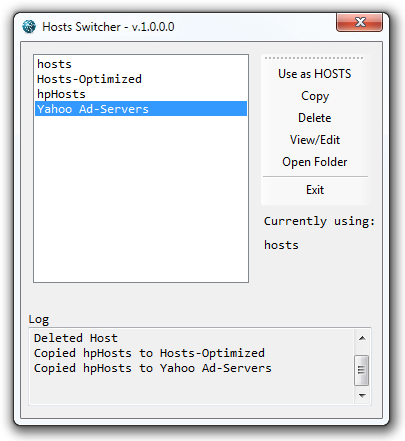









Kommentarer